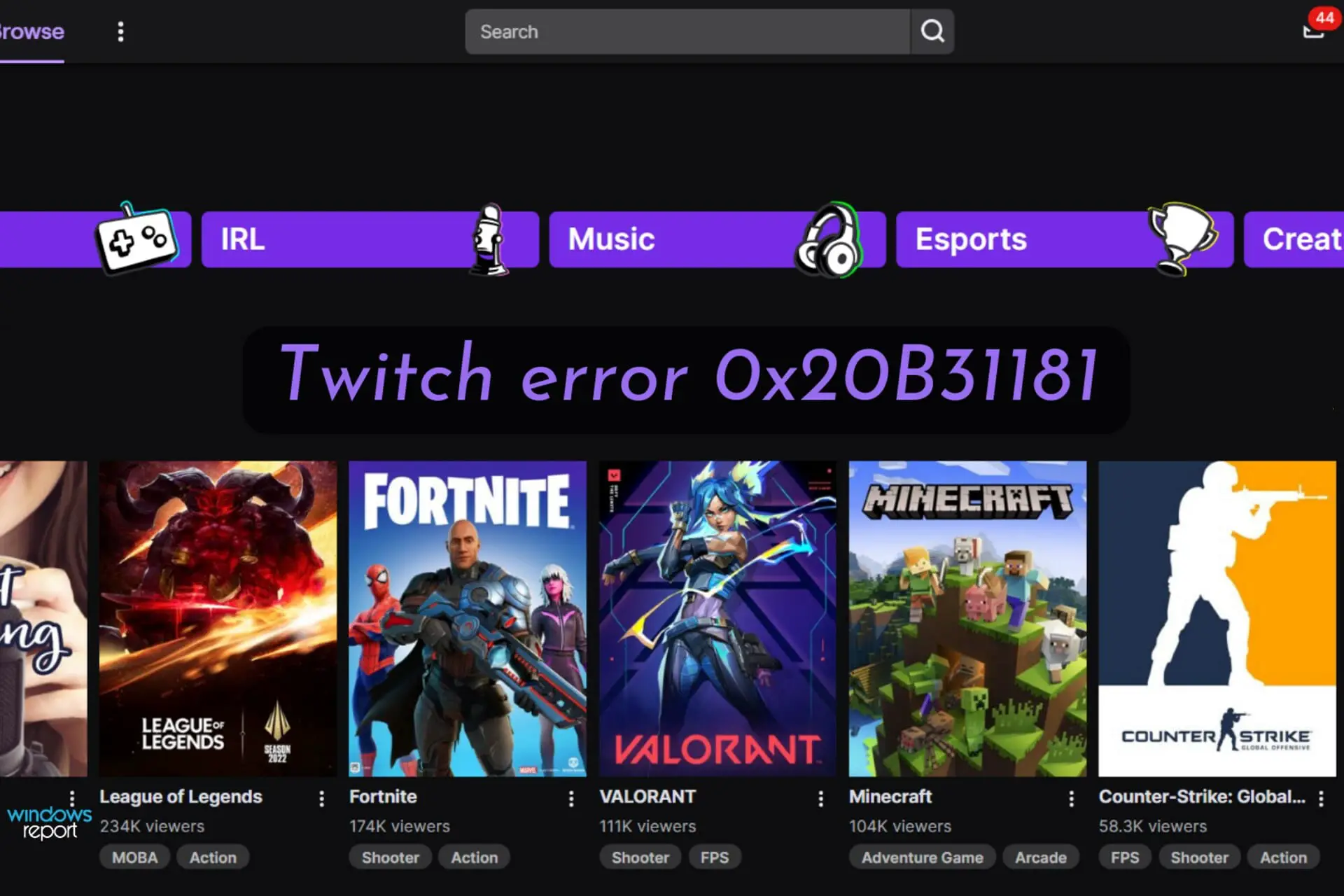- Algunos usuarios reportaron el error de Twitch 0x20B31181 en Xbox, y varias razones pueden explicar por qué aparece.
- Verificar tu conexión a Internet es lo primero que debes hacer para solucionarlo.
- La presencia del perfil y la configuración de Privacidad y seguridad en línea son importantes, así que asegúrese de ajustarlos en consecuencia.
- Borrar los datos guardados de Twitch demostró resolver rápidamente el error de Twitch 0x20B31181 en algunos casos.
Twitch es una de las mayores plataformas de transmisión en línea. Cientos, si no miles, de streamers intentan entretener a millones de espectadores a diario.
Es valorado tanto por los streamers como por los espectadores, ya que permite a los usuarios comenzar rápidamente con nuevos canales y también realizar un seguimiento de sus suscripciones. Twitch también se enfoca mucho en permitir que los usuarios construyan y mantengan comunidades sólidas dentro de sus nichos.
Los streamers pueden transmitir el juego usando diferentes dispositivos: computadoras, consolas, teléfonos móviles o tabletas. Sin embargo, parece que algunos de ellos encontraron un problema al intentar transmitir a través de Xbox One y el mensaje de error dice así:
Su cuenta no puede transmitir; debe ser adulto para transmitir usando Xbox One. Verifique la configuración de su cuenta para ver si hay restricciones de contenido. Código de error: 0x20B31181
En un intento por corregir el error de Twitch 0x20B31181 en Xbox, compilamos esta lista de soluciones rápidas. Antes de descubrirlos paso a paso, veamos algunos motivos que explican por qué puede aparecer este error.
¿Por qué aparece el error de Twitch 0x20B31181 en Xbox?
- Problemas relacionados con la conexión a Internet – En este caso, sólo tendrás que comprobar tu conexión a Internet y configurarla correctamente. Vas a descubrir cómo hacerlo más adelante en esta guía.
- La presencia del perfil está activada Desactivada – Parece que nuestro error presentado podría ocurrir debido a algunas configuraciones de presencia de perfil incompatibles. Para ejecutar normalmente Twitch con Xbox, deberá asegurarse de que la presencia de su perfil esté activada.
- Configuración de privacidad y seguridad en línea – En algunos casos, estos bloqueaban las acciones de los usuarios. Por lo tanto, deberá permitir algunas opciones relacionadas.
- errores temporales – Como cualquier otro software, tanto Twitch como Xbox pueden tener problemas de introducción. En esta situación, lo mejor que puede hacer es volver a conectar sus cuentas.
- Los datos guardados de Twitch están bloqueando el proceso que desea realizar – También puede haber algunos elementos que limiten su actividad, por lo que se recomienda borrarlos.
¿Cómo puedo solucionar el error de Twitch 0x20b31181 en Xbox?
1. Comprueba tu conexión a Internet
1.1 A través de la configuración de Xbox
- Presiona el botón Xbox, luego abre Ajustes.
- Navegar a La red.
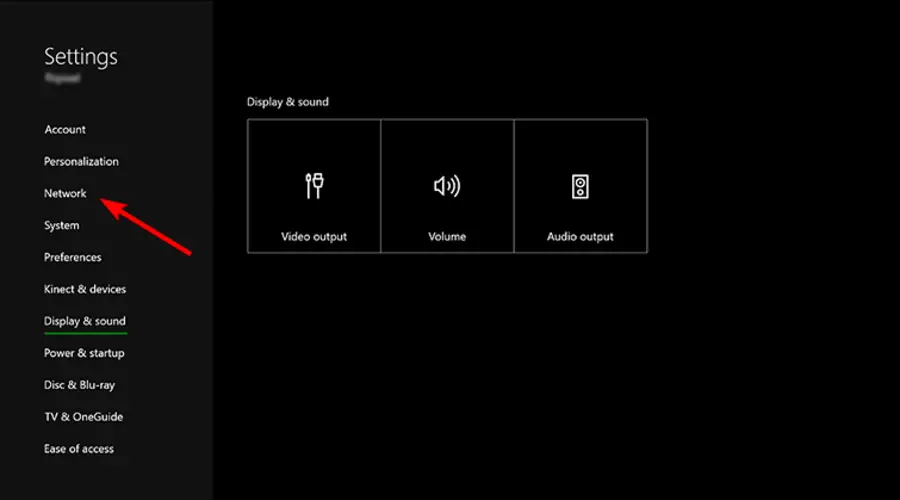
- Ir a Configuración de red.
- Seleccione Probar conexión de red.
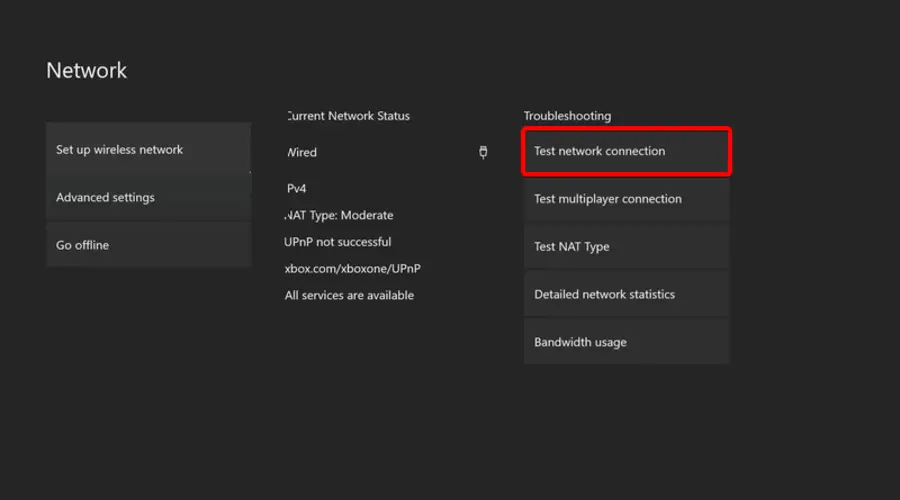
- Analice los resultados y vea si tiene una velocidad de carga/descarga y un ping decentes.
1.2 Configure correctamente su conexión a Internet
- Use una conexión por cable en lugar de Wi-Fi
- Póngase en contacto con su proveedor de Internet si nota una actividad anormal en Internet.
2. Cambie la presencia de su perfil a En línea
- Presiona el botón Xbox, luego selecciona tu imagen de jugador
- Seleccione Mi perfil.
- Ahora, elige Aparecer en línea.
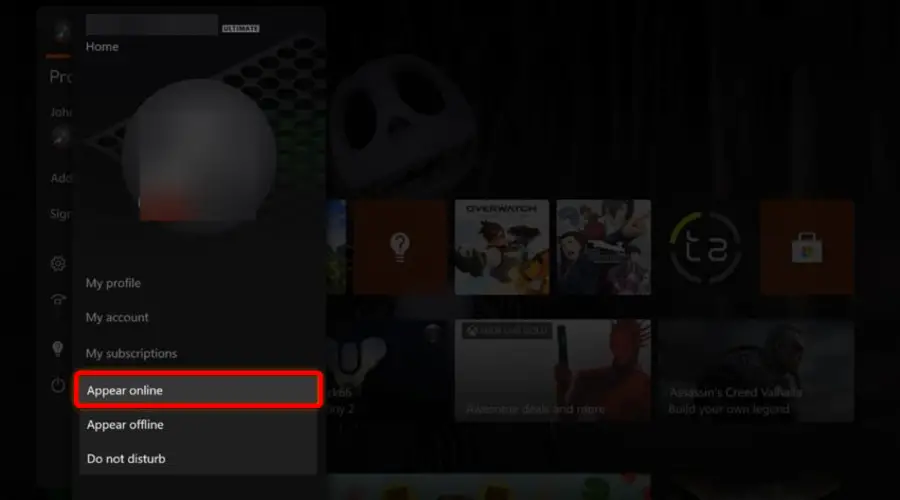
3. Cambiar la configuración de privacidad y seguridad en línea
- Presiona el botón Xbox, luego abre Ajustes
- Ir a Privacidad y seguridad en línea.
- Colocar Juego de transmisión a Permitir.
- Colocar Comparte contenido creado con Kinect a Permitir.
4. Vuelva a conectar cuentas
4.1 Desvincular tus cuentas
- Presiona el botón Xbox, luego abre Ajustes
- Ir a Cuenta.
- Escoger DESCONECTAR [your gamertag]
4.2 Realizar un ciclo de energía a la Xbox One
- Apague la consola desde el botón Xbox Power de la consola
- Deja la consola apagada durante unos 10 segundos.
- Vuelva a encender la consola.
Vuelva a vincular su cuenta de Twitch a la cuenta de Xbox
5. Eliminar datos guardados de Twitch
- Presiona el botón Xbox, luego selecciona Casa
- Ir a Mis juegos y aplicaciones.
- presione el Menú en Twitch, luego elige Administrar aplicación.
- Bajo Datos guardados a la derecha, elige el gamertag adecuado.
- presione el Menú botón.
- Seleccione Eliminar datos guardados
- Alternativamente, puede elegir Desinstalar y luego vuelva a instalar la aplicación Twitch.
¿Qué otros códigos de error de Twitch puedo encontrar en Xbox?
- Código de error de la aplicación Twitch 995f9a12: este es un problema común, parece que en la mayoría de los casos aparece después de realizar algunos cambios, como reemplazar el nombre para mostrar o desactivar la cuenta de Twitch.
- Código de error de contracción 61d3870c en Xbox: si alguna vez te enfrentas a este, debes saber que recibirás el siguiente mensaje: ALGO SALIÓ MAL. Lo sentimos mucho; sucedió algo inesperado. 61D3870C.
Esperamos que nuestra guía lo haya ayudado a solucionar el problema de transmisión de Twitch en su Xbox One. Si te ha gustado este artículo, deja un comentario en la sección de comentarios a continuación.